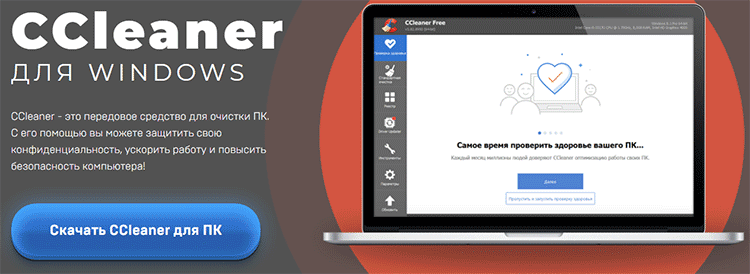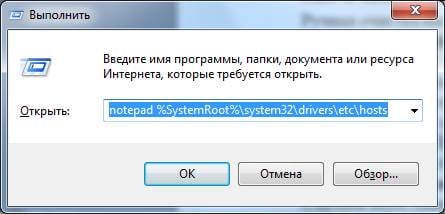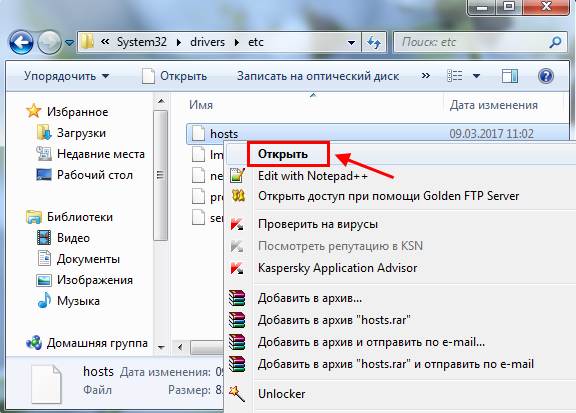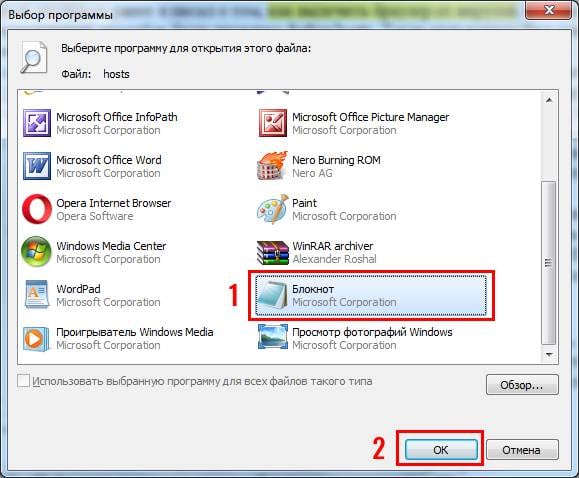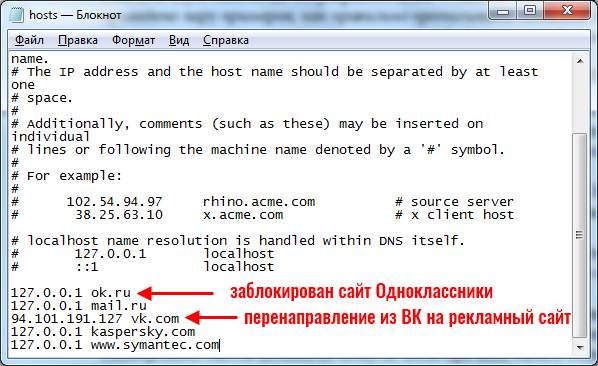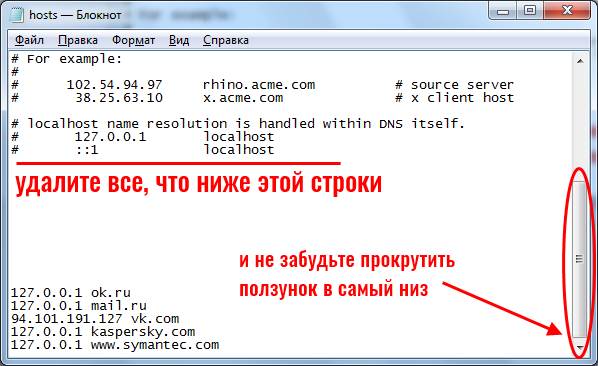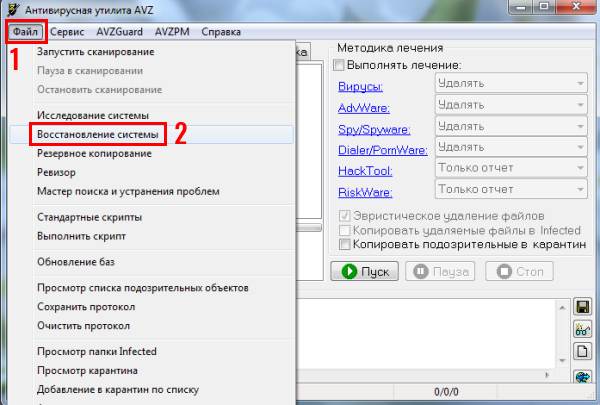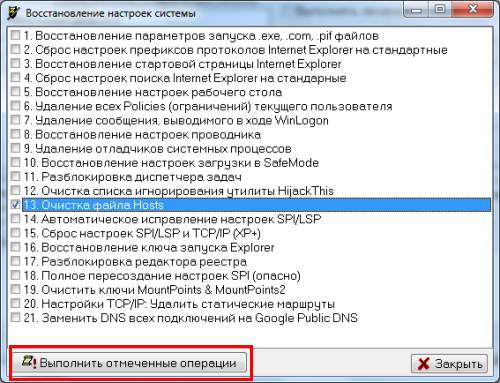Host — системный текстовый файл, предназначенный для трансляции доменных имён в указанные сетевые адреса, или IP. Он является своего рода специальной сетевой надстройкой, но может применяться как в благих, так и в злонамеренных целях. Существует определённая категория вирусов, модифицирующая файл hosts для того, чтобы заблокировать доступ к определённым веб-ресурсам (например, к офсайтам антивирусных компаний) или перенаправить пользователя на вредоносные либо рекламные страницы.
Поведение и симптомы вирусов «hosts»
Проникают вирусы, как и другие их «сородичи», через заражённые инсталляторы программ, специальные загрузочные скрипты на веб-страницах и прочие хакерские уловки. Довольно часто установка «инфекции» маскируется под системные ошибки. На экране появляется окно с сообщением, что якобы выявилась ошибка при выполнении какого-либо скрипта или команды. Озадаченный пользователь, растерявшись, жмёт «OK» (других кнопок нет!) и собственноручно открывает «двери» зловреду в операционную систему. Файл под названием hosts мгновенно видоизменяется, и начинается для пользователя череда неприятностей…
С виду система работает стабильно — не тормозит, не зависает. Но только стоит пользователю открыть веб-браузер, все «хвори» выползают наружу. А проявляют они себя следующим образом:
- при попытке зайти в соцсеть или какой другой популярный интернет-ресурс появляется ошибка «Страница недоступна»;
- домен (название) сайта не соответствует действительности: например, при наборе в адресной строке vk.com открывается страница с множеством рекламных баннеров или другой сайт, ничего общего не имеющий с соцсетью.
Многие пользователи, завидев на экране одну из этих картин, совершенно не придают ей значения. Успокаивают себя мыслями «это что-то там у них на сервере случилось», «сегодня интернет плохой» и всё в таком духе…
Хорошо, если так. А если файл инфицирован? Тогда проблема не исчезнет сама собой и через час, и через десять. Нужно действовать: удалить из hosts вирусные модификации, проще говоря, придать ему прежний вид.
Лечение файла hosts
Как найти и какой программой открыть?
Перед тем, как удалить вирус hosts, нужно сначала до него добраться. Откройте последовательно директории в указанном порядке (для Windows 7 и XP):
Диск С (или другой диск, на котором находится ОС) → Windows → System32 → drivers → etc
Именно в директории «etc» и находится host. Но не спешите его убирать с компьютера! Он не удаляется, а лечится, и легко. И потом, возможно, вам ещё не раз и не два сослужит хорошую службу (см. последнюю главу этой статьи).
Host не имеет расширения, но содержит текстовую информацию. Поэтому его можно без проблем открыть системным приложением «Блокнот» и, соответственно, восстановить подобающим образом.
Давайте сделаем это.
1. Находясь в папке «etc», кликните по файлу hosts правой кнопкой.
2. В контекстном меню выберите «Открыть» или «Открыть с помощью».
3. В списке программ, которыми можно открыть файл, кликните «Блокнот» и нажмите «OK».
В «Блокноте» отобразится содержимое hosts. Его необходимо просмотреть, проанализировать и удалить все вирусные надстройки.
Как проверить?
В чистом, то есть в «здоровом», hosts, кроме строчек, начинающихся с символа «#», больше ничего нет. За редким лишь исключением, когда некоторые доверенные программы оставляют в нём свои настройки.
Но, когда произошла вирусная атака, необходимо быть особо бдительным.
- Строчка с IP-адресом и доменным именем сайта (VK.com, ok.ru и др.) выполняет переадресацию на другой сайт.
- Строчка, начинающаяся с 127.0.0.1, блокирует доступ к сайту.
Если таковые обнаружатся, однозначно их нужно удалять.
Как очистить?
1. Удерживая левую кнопку мыши, выделите курсором все записи, внесённые вирусом.
2. Кликните правой кнопкой по записям. Нажмите в меню «Удалить».
3. Сохраните файл, чтобы изменённые настройки вступили в силу. Вверху окна «Блокнота» нажмите: Файл → Сохранить.
4. Закройте «Блокнот». Перезагрузите ОС. Откройте браузер и проверьте доступ к сайтам.
Дополнительные меры и профилактика
К сожалению, может случиться и так, что вирус все ваши старания по очистке hosts может свести на «нет» (сайты по-прежнему отрываться не будут). Но, тем не менее, руки опускать не стоит.
Дополнительно выполните следующую процедуру:
1. Проверьте разделы диска (системный обязательно!) лечащей утилитой Dr.Web CureIt!, Free Anti-Malware или Virus Removal Tool (Kaspersky).
Предварительно установите в настройках сканирования антивирусной программы проверку загрузочных секторов (MBR), памяти, выявление руткитов и включите высокий уровень детектирования (обнаружения) вирусов.
2. Обновите сигнатурные базы основного антивируса, защищающего ПК от вторжений зловредов постоянно. Также проверьте его основные настройки.
Например, в антивирусе Avira защите hosts уделяется особое внимание. В его настроечной панели имеется специальная настройка «защитить хост-файл».
Чем полезен hosts?
Hosts входит в группу пользовательских настроек и незаменим при решении следующих задач:
Блокировка сетевого соединения — программное приложение — сервер/сайт
Многие программы периодически обращаются к своим «родным» ресурсам для обновления, отправки данных. Для пользователя такой режим работы не всегда удобен: тратится траффик, затормаживается загрузка страниц, нет контроля загрузки данных.
Минуя все программные настройки и правила фаервола, ограничить доступ им можно непосредственно в hosts, добавив следующую строчку:
127.0.0.1 <доменное имя ресурса> (например, 127.0.0.1 adobe.com)
Осуществления контроля над посещением веб-ресурсов
Аналогичным образом блокируется и доступ к определённым сайтам: порнографическим, сомнительным, соцсетям и др. Всё зависит от цели ограничения — родительский контроль, офисные или учебные ПК.
У host есть приоритет над DNS-серверами (сервисами, присваивающими доменным именам IP-адреса), поэтому ПК изначально будет следовать его указаниям при создании сетевого подключения.
Следите за файлом host, правильно настраивайте его, и с вашим ПК будет всё «OK». Приятного пользования интернетом!
#1
Danya_Dark
-
- Posters
- 67 Сообщений:
Newbie
Отправлено 11 Январь 2018 — 12:55
Время от времени выскакивает сообщение от др.веба, что был обезврежен вирус hosts с угрозой DFH.hosts.corrupted по пути …windows/system32/drivers/etc/ .
Прочитал в интернете про вирус. В самом hosts нет подозрительных строчек.
# Copyright © 1993-2009 Microsoft Corp.
#
# This is a sample HOSTS file used by Microsoft TCP/IP for Windows.
#
# This file contains the mappings of IP addresses to host names. Each
# entry should be kept on an individual line. The IP address should
# be placed in the first column followed by the corresponding host name.
# The IP address and the host name should be separated by at least one
# space.
#
# Additionally, comments (such as these) may be inserted on individual
# lines or following the machine name denoted by a ‘#’ symbol.
#
# For example:
#
# 102.54.94.97 rhino.acme.com # source server
# 38.25.63.10 x.acme.com # x client host
# localhost name resolution is handled within DNS itself.
# 127.0.0.1 localhost
# ::1 localhost
# This HOSTS file cured by Dr.Web Anti-rootkit API
# This HOSTS file cured by Dr.Web Anti-rootkit API
# This HOSTS file cured by Dr.Web Anti-rootkit API
# This HOSTS file cured by Dr.Web Anti-rootkit API
# This HOSTS file cured by Dr.Web Anti-rootkit API
# This HOSTS file cured by Dr.Web Anti-rootkit API
# This HOSTS file cured by Dr.Web Anti-rootkit API
# This HOSTS file cured by Dr.Web Anti-rootkit API
# unchecky_begin
# These rules were added by the Unchecky program in order to block advertising software modules
# unchecky_end
# This HOSTS file cured by Dr.Web Anti-rootkit API
Что с ним делать? Кстати говоря, в карантине ничего нет.
Это стало кстати происходить после переустановки Windows. Прям в первый день.
Сообщение было изменено Danya_Dark: 11 Январь 2018 — 13:00
- Наверх
#2
Dr.Robot
Dr.Robot
-
- Helpers
- 2 940 Сообщений:
Poster
Отправлено 11 Январь 2018 — 12:55
1. Если Вы подозреваете у себя на компьютере вирусную активность и хотите получить помощь в этом разделе,
Вам необходимо кроме описания проблемы приложить к письму логи работы трёх программ — сканера Dr. Web (или CureIt!, если антивирус Dr. Web не установлен на Вашем ПК), Hijackthis и DrWeb SysInfo. Где найти эти программы и как сделать логи описано в Инструкции. Без логов помочь Вам не сможет даже самый квалифицированный специалист.
2. Если у Вас при включении компьютера появляется окно с требованием перечислить некоторую сумму денег и при этом блокируется доступ к рабочему столу,
— попытайтесь найти коды разблокировки здесь https://www.drweb.com/xperf/unlocker/
— детально опишите как выглядит это окно (цвет, текст, количество кнопок, появляется ли оно до появления окна приветствия Windows или сразу же после включении компьютера);
— дождаться ответа аналитика или хелпера;
3. Если у Вас зашифрованы файлы,
Внимание! Услуга по расшифровке файлов предоставляется только лицензионным пользователям продуктов Dr.Web, у которых на момент заражения была установлена коммерческая лицензия Dr.Web Security Space не ниже версии 9.0, Антивирус Dr.Web для Windows не ниже версии 9.0 или Dr.Web Enterprise Security Suite не ниже версии 6.0. подробнее.
Что НЕ нужно делать:
— лечить и удалять найденные антивирусом вирусы в автоматическом режиме или самостоятельно. Можно переместить всё найденное в карантин, а после спросить специалистов или не предпринимать никаких действий, а просто сообщить название найденных вирусов;
— переустанавливать операционную систему;
— менять расширение у зашифрованных файлов;
— очищать папки с временными файлами, а также историю браузера;
— использовать самостоятельно без консультации с вирусным аналитиком Dr. Web дешифраторы из «Аптечки сисадмина» Dr. Web;
— использовать дешифраторы рекомендуемые в других темах с аналогичной проблемой.
Что необходимо сделать:
— прислать в вирусную лабораторию Dr. Web https://support.drweb.com/new/free_unlocker/?keyno=&for_decode=1 несколько зашифрованных файлов и, если есть, их не зашифрованные копии в категорию Запрос на лечение. Дожидаться ответа на Вашу почту вирусного аналитика и далее следовать его указаниям ведя с ним переписку по почте. На форуме рекомендуется указать номер тикета вирлаба — это номер Вашего запроса, содержащий строку вида [drweb.com #3219200];
4. При возникновении проблем с интернетом, таких как «не открываются сайты», в браузерах появляются картинки с порно или рекламным содержанием там, где раньше ничего подобного не было, появляются надписи типа «Содержание сайта заблокировано» и пр. нестандартные уведомления необходимо выложить дополнительно к логам из п.1 лог команды ipconfig
Для этого проделайте следующее:
- Зайдите в меню Пуск на Рабочем столе, вызовите в нем окно команды Выполнить…
- В появившемся окне наберите cmd и нажмите клавишу <Enter>. Появится черное окно консоли (интерпретатора команд).
- Напишите в этом черном окне команду ipconfig /all>»%userprofile%ipc.log» и нажмите клавишу <Enter>, затем наберите там же команду explorer.exe /select,»%userprofile%ipc.log» и нажмите клавишу <Enter>, нужный файл будет показан в Проводнике Windows.
- Приложите этот файл к своему сообщению на форуме.
Чтобы не сделать ошибок в написании команд, можно скопировать эти команды отсюда и последовательно вставлять в черное окно консоли путем выбора пункта Вставить из меню, появляющегося при нажатии правой кнопки мыши в черном окне консоли.
- Наверх
#3
VVS
VVS
-
- Moderators
- 18 986 Сообщений:
The Master
Отправлено 11 Январь 2018 — 13:10
А это что у Вас за программы?
20180111.084155 .313 [3252] [CL,BG] C:windowssystem32driversetchosts - Ok (2,4K 64/37ms 62KB/s) [C:program files (x86)uncheckybinunchecky_svc.exe:1248:32] {NT AUTHORITYсистема:NT AUTHORITYсистема}
2018-Jan-11 08:46:55.790132 [4984] [INF] [bg-scan] Start new scan session 1 2018-Jan-11 08:47:04.523574 [4984] [INF] [event-manager] process_virus 2018-Jan-11 08:47:04.617174 [4984] [WRN] [bg-scan] scan result C:Windowssystem32driversetchosts infection: DFH:HOSTS.corrupted (type: 1; code: 8) 2018-Jan-11 08:47:43.410610 [4984] [WRN] [bg-scan] scan result C:Program Files (x86)AnVir Task Manageranvirlauncher.exe infection: Program.Unwanted.1331 (type: 8; code: 2049)
меня вот что возмутило. что даже не начинают толком диалог сразу дампы…… © alehas777
———————————
Антивирус это как ремень безопасности — всего лишь увеличивает шансы выжить или получить менее тяжкую травму при аварии.
Есть, однако, категория людей, которые рассматривают средства безопасности как ауру неуязвимости. © basid
- Наверх
#4
Danya_Dark
Danya_Dark
-
- Posters
- 67 Сообщений:
Newbie
Отправлено 11 Январь 2018 — 13:13
А это что у Вас за программы?
20180111.084155 .313 [3252] [CL,BG] C:windowssystem32driversetchosts - Ok (2,4K 64/37ms 62KB/s) [C:program files (x86)uncheckybinunchecky_svc.exe:1248:32] {NT AUTHORITYсистема:NT AUTHORITYсистема}2018-Jan-11 08:46:55.790132 [4984] [INF] [bg-scan] Start new scan session 1 2018-Jan-11 08:47:04.523574 [4984] [INF] [event-manager] process_virus 2018-Jan-11 08:47:04.617174 [4984] [WRN] [bg-scan] scan result C:Windowssystem32driversetchosts infection: DFH:HOSTS.corrupted (type: 1; code: 8) 2018-Jan-11 08:47:43.410610 [4984] [WRN] [bg-scan] scan result C:Program Files (x86)AnVir Task Manageranvirlauncher.exe infection: Program.Unwanted.1331 (type: 8; code: 2049)
Я без понятия. Мне винду мастер ставил. Решил ничего не трогать.
- Наверх
#5
phantom83
phantom83
-
- Posters
- 687 Сообщений:
Advanced Member
Отправлено 11 Январь 2018 — 13:20
Мне винду мастер ставил
еще пойди и не лицензия, а деньги взял наверно за работу, по рукам бы таким мастерам.
Я без понятия
если не знаете для чего это ПО и не пользуете его, то сносите, а то и что ни будь натворите с его помощью.
Сообщение было изменено phantom83: 11 Январь 2018 — 13:21
- Наверх
#6
Danya_Dark
Danya_Dark
-
- Posters
- 67 Сообщений:
Newbie
Отправлено 11 Январь 2018 — 13:24
Мне винду мастер ставил
еще пойди и не лицензия, а деньги взял наверно за работу, по рукам бы таким мастерам.
Я без понятия
если не знаете для чего это ПО и не пользуете его, то сносите, а то и что ни будь натворите с его помощью.
Вообще сломался ноутбук. Сказал что жд сломался. Настроил новый жд и переустановил винду.
Удалил эти две проги. Так что насчёт проблемы?
Сообщение было изменено Danya_Dark: 11 Январь 2018 — 13:25
- Наверх
#7
VVS
VVS
-
- Moderators
- 18 986 Сообщений:
The Master
Отправлено 11 Январь 2018 — 13:35
Так что насчёт проблемы?
А она ещё есть?
меня вот что возмутило. что даже не начинают толком диалог сразу дампы…… © alehas777
———————————
Антивирус это как ремень безопасности — всего лишь увеличивает шансы выжить или получить менее тяжкую травму при аварии.
Есть, однако, категория людей, которые рассматривают средства безопасности как ауру неуязвимости. © basid
- Наверх
#8
Danya_Dark
Danya_Dark
-
- Posters
- 67 Сообщений:
Newbie
Отправлено 11 Январь 2018 — 13:40
Я не знаю. др.веб сам же ловит hosts время от времени. Или же эти программы были причиной проблемы?
- Наверх
#9
VVS
VVS
-
- Moderators
- 18 986 Сообщений:
The Master
Отправлено 11 Январь 2018 — 13:52
А она ещё есть?
Я не знаю. др.веб сам же ловит hosts время от времени. Или же эти программы были причиной проблемы?
C большой вероятностью да.
меня вот что возмутило. что даже не начинают толком диалог сразу дампы…… © alehas777
———————————
Антивирус это как ремень безопасности — всего лишь увеличивает шансы выжить или получить менее тяжкую травму при аварии.
Есть, однако, категория людей, которые рассматривают средства безопасности как ауру неуязвимости. © basid
- Наверх
#10
Danya_Dark
Danya_Dark
-
- Posters
- 67 Сообщений:
Newbie
Отправлено 11 Январь 2018 — 13:55
А она ещё есть?
Я не знаю. др.веб сам же ловит hosts время от времени. Или же эти программы были причиной проблемы?
C большой вероятностью да.
Ну, хорошо. Если что, отпишусь здесь, но надеюсь это не понадобится. Спасибо.
Сообщение было изменено Danya_Dark: 11 Январь 2018 — 13:55
- Наверх
#11
S____K____R
S____K____R
-
- Posters
- 219 Сообщений:
Member
Отправлено 14 Январь 2018 — 19:25
Danya_Dark,
А это что у Вас за программы?
Первая из упомянутых не должна быть проблемой. Сам пользуюсь очень давно. Полезная штуковина. Совсем кроха, но работу свою делает грамотно.
Сообщение было изменено S____K____R: 14 Январь 2018 — 19:27
Мир больше не будет прежним… 安全達人
- Наверх
#12
S____K____R
S____K____R
-
- Posters
- 219 Сообщений:
Member
Отправлено 14 Январь 2018 — 19:34
Danya_Dark, после тщательного изучения описания этой проги обнаружилось следующее:
ВАЖНО! Unchecky вносит изменения в системный файл hosts, прописывая защиту от загрузки ПНП, с несколько десятков основных вредоносных ресурсов, распространяющих ПНП. Вы можете отключить внесение изменений, поставив галочку в меню Расширенные настройки для «Не использовать правила hosts файла».
Поэтому беру свои слова обратно. У меня-то галочка стоит.
Сообщение было изменено S____K____R: 14 Январь 2018 — 19:38
Мир больше не будет прежним… 安全達人
- Наверх
Давайте рассмотрим угрозу suspicious url и узнаем, что это за вирус, что он представляет собой и как исправить или удалить его из операционной системы вашего ПК. Сам по себе он не является вирусом и может быть обнаружен лишь одним существующим антивирусом — dr web.
Если говорить простым языком, то это блокнот хостс, располагающийся в любой ОС Windows. Он определяется в качестве опасного файла из-за видоизменения его состояния, то есть при установке какой-либо программы, она может внести в него необходимую информацию для корректной работы.
Понятное дело, что сканер SpIDer Guard считает действия такого типа недопустимыми и говорит об этом пользователю.
Однако и бывают исключения, например если вы того не подозревая установили программу-вирус и она внесла в hosts вредоносный код. В таком случае, рекомендуется вылечить (откатить все изменения) до первоначального состояния. Но для начала требуется проведение ручного анализа.
- Открываем диск на котором установлена ОС, обычно это «C».
- Переходим по следующему пути «Windows/system32/drivers/etc».
- Открываем файл «hosts» через обычный блокнот. Я использую Notepad++.
- Смотрим на все записи начинающиеся с 21 строки и удаляем сомнительные. Например, если у вас установлен пакет программ Adobe, Kmplayer, то записи вида «activate.adobe.com», «player.kmpmedia.net» — имеют в своем названии, название популярных программ, а значит безвредны. Если в какой либо строке вы сомневаетесь, можно дополнительно ввести ее в поиск Яндекса или Гугла и посмотреть, что о ней говорят другие пользователи.
- Для того чтобы изменения применились, нужно сохранить файл нажатием клавиш «CTRL+S» или через меню вашего блокнота. И перезагрузить компьютер.
Внимание! Сохранение должно происходить с первого раза и окно «Сохранить как» появляться не должно. Если данное окно у вас все же выскакивает, отключите антивирус и попробуйте сохранить документ еще раз.
Бывает так, что сохранить изменения не получается даже при выключенном антивирусе, для этого нужно перезагрузить компьютер или ноутбук в безопасном режиме и заново отредактировать документ «хостс».
Инструкция по запуску системы в безопасном режиме:
- Нажимаем комбинацию «WIN+R» или через меню «Пуск», в поиск вводим «Выполнить».
- Открывается окно «Выполнить», вводим команду «msconfig» и жмем «Enter».
- Перемещаемся в раздел «Загрузка» и в параметрах загрузки отмечаем галочкой «Безопасный режим», жмем «Применить — ОК».
- После перезагрузки ПК, Windows запустится в безопасном режиме.
- Заново проделываем все действия из пункта «ручного анализа» разобранного выше.
- Выключите безопасный режим, просто убрав галочку и перезагрузите ноутбук.
Если вновь провести сканирование на вирусы, антивирус по-прежнему будет находить в нем вирус «suspicious url», но мы уже знаем, что его там нет, поэтому дополнительных действий никаких не требуется.
Помните! Пренебрегая защитой компьютера, вы ставите под угрозу потери все ваши данные (логины, пароли, номера карт, электронных кошельков и тд.). Поэтому используйте только хороший антивирус для защиты ПК, отдельно можно подобрать защитник и для слабого железа.
Лечение вируса с помощью Dr Web
Некоторые пользователи рекомендует решать данную проблему изменением самого блокнота и удалением из его содержимого всего лишнего. Однако этим вы можете только навредить работе других приложений на ПК или вовсе удалить важные данные, влияющие на работу операционной системы. Ведь просто так они не вносятся в блокнот, а значит, необходимы для корректной работы Виндовс.
Что делает пользователь в ситуациях, когда не знает, что предпринять в вопросах, связанных с компьютерами? Правильно, обращается за помощью к Интернету. Мы предлагаем описание инструкции альтернативных действий по устранению проблемы с псевдо вирусом suspicious url.
Для начала нужно внести хостс в список исключений самого антивируса, но давайте по порядку:
- Первым делом нужно открыть возможность для работы с hosts. В антивирусе необходимо вызвать пункт с уведомлениями. Выбираем раздел «Инструменты/Настройки». Далее переходим в меню «Основные» и находим превентивную защиту.
- В появившемся окне выбираем «Пользовательский режим».
- Напротив строки файла хостс ставим черную точку в графе «Разрешить». Подтверждаем действия кнопкой «Ок». И выходим из меню.
- Заходим в меню SpIDer Guard.
- Заходим в «Исключения», далее в «Обзор файлов и папок» и находим папку «etc». Там должен располагаться документ hosts.
После этого добавляем ее в исключения. Теперь можно переходить к следующему. Проделываем то же самое со стандартным сканером:
- Правой кнопкой кликаем по ярлыку «Dr.Web» и находим пункт «Сканер».
- Выбираем «Изменить настройки» и изменяем настройки его работы.
- Вносим папку «etc» снова в исключение. Не обязательно выбирать конкретные файлы, достаточно указать папку.
- Подтверждаем изменения, нажимая «Ок».
Проделав вышеуказанные действия, проблема угрозы будет решена.
Если же данная инструкция не помогла решить неполадки, что практически исключено, остается последний правильный вариант – полностью удаляем лишнее содержимое в «хостс» с помощью Dr.Web. Для этого после сканирования отмечаем нужный пункт, выбираем действие «Вылечить» и жмем кнопку «Обезвредить».
Как итог можно сказать, что suspicious url – это вовсе не вирус, а уведомление сканера Dr.Web, предупреждающее об изменениях, исправить или устранить которое достаточно просто.
Даже если у вас установлен защитник, регулярно проверяйте систему на вирусы и с помощью бесплатных сканеров, так вы сможете выявить угрозу еще на ранних этапах и обезопасите себя.

Hosts Suspicious URL — что это такое?
Hosts Suspicious URL — тип угрозы, может блокировать некоторые сайты (например антивирусные) а также перенаправлять на фальшивые.
Вся суть — Hosts, это специальный файл, где можно вручную указать какой сайт на каком сервере находится. Например вирус может прописать название легального сайта, например vk.com, а вот сервер указать уже левый. В итоге при заходе на vk.com вам будет показываться не настоящая версия vk.com, а с левого сервера.
Еще раз как все работает:
- Все сайты работают на серверах.
- Один сервер может содержать несколько сайтов, десятки, сотни.
- Когда вы переходите на сайт, например google.com, то служба DNS сразу определяет какой IP сервера у этого сайта и отправляет запрос серверу — показать сайт. Сервер в ответ вам в браузере и показывает. Если простыми словами — примерно так все и работает.
- По таким правилам работает google.com и все остальные, например vk.com, yandex.ru и прочие.
- Файл hosts — именно то самое место в Windows, где можно вручную прописать сервер для любого сайта, чтобы Windows не спрашивала у службы DNS, а сразу из файла брала данные. Но проблема в том, что вирус может указать сервер левый, свой, где лежит только копия сайта (например Сбербанка). После открытия такого фальшивого сайта и ввода логина/пароля вас может перекинуть уже на настоящий. Однако логин и пароль — может быть отправлен хакеру.
Теперь надеюсь понимаете с чем работает вирус Hosts Suspicious URL и в чем главный смысл.
Разберем пример. Чтобы заблокировать сайт, то достаточно прописать сервер, на котором ничего нет, вообще, часто для этого прописывают адрес 127.0.0.1:
В итоге при наборе сайта — он будет не работать. Также выше на картинке видим второй пример — напротив vkontakte.ru прописан сервер. Это левый сервер. При открытии vkontakte.ru сайт будет загружаться именно из указанного сервера, то есть не настоящий.
Что делать? Нужно вручную очистить файл Hosts от левых записей, которые были внесены вирусом Hosts Suspicious URL. Здесь тоже проблема — просмотреть файл можно в любом режиме, а вот редактировать — только если файл открыт от имени администратора. Но я уже написал подробную (возможно даже слишком) инструкцию как очистить файл hosts, поэтому прошу почитать здесь:
Инструкция для десятки, но в семерке все примерно также.
Дополнительные меры
Не лишним будет проверить ПК на опасные вирусы и рекламный/шпионский хлам. Всего я выделил три лучшие утилиты для этого дела. А также помните, что вручную файл можно проверить на VirusTotal и Kaspersky VirusDesk.
- Dr.Web CureIt! — мощная утилита против опасных вирусов типа троянов, майнеров, ботнетов. Скачивается уже с антивирусными базами, поэтому весить может около 100 мегов. Длительность проверки зависит от количества файлов на диске, по окончании требуется перезагрузка.
- AdwCleaner — также мощная утилита, но уже против рекламных вирусов, шпионского ПО и подобного. Проверяет автозагрузку, реестр, планировщик задач, ярлыки и расширения браузеров. Эффективно удаляет рекламу с компьютера. Перед проверкой качает антивирусные базы, работает шустро.
- HitmanPro — можно сказать коллега AdwCleaner, но использует немного иной алгоритм работы, более тщательный, например может найти угрозу даже в куки-файлах. Работает шустро, прога платная, но есть бесплатный вариант проверки (я там вроде даже указывал несуществующую почту).
Именно проверка всеми тремя даст максимальную эффект.
Если у вас нет нормального антивируса — советую поставить бесплатную версию Kaspersky Free — вирусы находит отлично, базы обновляет, работает быстро (если конечно не запущено сканирование).
Как удалить вирусные настройки из системного файла hosts
Host — системный текстовый файл, предназначенный для трансляции доменных имён в указанные сетевые адреса, или IP. Он является своего рода специальной сетевой надстройкой, но может применяться как в благих, так и в злонамеренных целях. Существует определённая категория вирусов, модифицирующая файл hosts для того, чтобы заблокировать доступ к определённым веб-ресурсам (например, к офсайтам антивирусных компаний) или перенаправить пользователя на вредоносные либо рекламные страницы.
Поведение и симптомы вирусов «hosts»
Проникают вирусы, как и другие их «сородичи», через заражённые инсталляторы программ, специальные загрузочные скрипты на веб-страницах и прочие хакерские уловки. Довольно часто установка «инфекции» маскируется под системные ошибки. На экране появляется окно с сообщением, что якобы выявилась ошибка при выполнении какого-либо скрипта или команды. Озадаченный пользователь, растерявшись, жмёт «OK» (других кнопок нет!) и собственноручно открывает «двери» зловреду в операционную систему. Файл под названием hosts мгновенно видоизменяется, и начинается для пользователя череда неприятностей…
С виду система работает стабильно — не тормозит, не зависает. Но только стоит пользователю открыть веб-браузер, все «хвори» выползают наружу. А проявляют они себя следующим образом:
- при попытке зайти в соцсеть или какой другой популярный интернет-ресурс появляется ошибка «Страница недоступна»;
- домен (название) сайта не соответствует действительности: например, при наборе в адресной строке vk.com открывается страница с множеством рекламных баннеров или другой сайт, ничего общего не имеющий с соцсетью.
Многие пользователи, завидев на экране одну из этих картин, совершенно не придают ей значения. Успокаивают себя мыслями «это что-то там у них на сервере случилось», «сегодня интернет плохой» и всё в таком духе…
Хорошо, если так. А если файл инфицирован? Тогда проблема не исчезнет сама собой и через час, и через десять. Нужно действовать: удалить из hosts вирусные модификации, проще говоря, придать ему прежний вид.
Лечение файла hosts
Как найти и какой программой открыть?
Перед тем, как удалить вирус hosts, нужно сначала до него добраться. Откройте последовательно директории в указанном порядке (для Windows 7 и XP):
Диск С (или другой диск, на котором находится ОС) → Windows → System32 → drivers → etc
Именно в директории «etc» и находится host. Но не спешите его убирать с компьютера! Он не удаляется, а лечится, и легко. И потом, возможно, вам ещё не раз и не два сослужит хорошую службу (см. последнюю главу этой статьи).
Host не имеет расширения, но содержит текстовую информацию. Поэтому его можно без проблем открыть системным приложением «Блокнот» и, соответственно, восстановить подобающим образом.
Давайте сделаем это.
1. Находясь в папке «etc», кликните по файлу hosts правой кнопкой.
2. В контекстном меню выберите «Открыть» или «Открыть с помощью».
3. В списке программ, которыми можно открыть файл, кликните «Блокнот» и нажмите «OK».
В «Блокноте» отобразится содержимое hosts. Его необходимо просмотреть, проанализировать и удалить все вирусные надстройки.
Как проверить?
В чистом, то есть в «здоровом», hosts, кроме строчек, начинающихся с символа «#», больше ничего нет. За редким лишь исключением, когда некоторые доверенные программы оставляют в нём свои настройки.
Но, когда произошла вирусная атака, необходимо быть особо бдительным.
- Строчка с IP-адресом и доменным именем сайта (VK.com, ok.ru и др.) выполняет переадресацию на другой сайт.
- Строчка, начинающаяся с 127.0.0.1, блокирует доступ к сайту.
Если таковые обнаружатся, однозначно их нужно удалять.
Как очистить?
1. Удерживая левую кнопку мыши, выделите курсором все записи, внесённые вирусом.
2. Кликните правой кнопкой по записям. Нажмите в меню «Удалить».
3. Сохраните файл, чтобы изменённые настройки вступили в силу. Вверху окна «Блокнота» нажмите: Файл → Сохранить.
4. Закройте «Блокнот». Перезагрузите ОС. Откройте браузер и проверьте доступ к сайтам.
Дополнительные меры и профилактика
К сожалению, может случиться и так, что вирус все ваши старания по очистке hosts может свести на «нет» (сайты по-прежнему отрываться не будут). Но, тем не менее, руки опускать не стоит.
Дополнительно выполните следующую процедуру:
1. Проверьте разделы диска (системный обязательно!) лечащей утилитой Dr.Web CureIt!, Free Anti-Malware или Virus Removal Tool (Kaspersky).
Предварительно установите в настройках сканирования антивирусной программы проверку загрузочных секторов (MBR), памяти, выявление руткитов и включите высокий уровень детектирования (обнаружения) вирусов.
2. Обновите сигнатурные базы основного антивируса, защищающего ПК от вторжений зловредов постоянно. Также проверьте его основные настройки.
Например, в антивирусе Avira защите hosts уделяется особое внимание. В его настроечной панели имеется специальная настройка «защитить хост-файл».
Чем полезен hosts?
Hosts входит в группу пользовательских настроек и незаменим при решении следующих задач:
Блокировка сетевого соединения — программное приложение — сервер/сайт
Многие программы периодически обращаются к своим «родным» ресурсам для обновления, отправки данных. Для пользователя такой режим работы не всегда удобен: тратится траффик, затормаживается загрузка страниц, нет контроля загрузки данных.
Минуя все программные настройки и правила фаервола, ограничить доступ им можно непосредственно в hosts, добавив следующую строчку:
127.0.0.1 (например, 127.0.0.1 adobe.com)
Осуществления контроля над посещением веб-ресурсов
Аналогичным образом блокируется и доступ к определённым сайтам: порнографическим, сомнительным, соцсетям и др. Всё зависит от цели ограничения — родительский контроль, офисные или учебные ПК.
У host есть приоритет над DNS-серверами (сервисами, присваивающими доменным именам IP-адреса), поэтому ПК изначально будет следовать его указаниям при создании сетевого подключения.
Следите за файлом host, правильно настраивайте его, и с вашим ПК будет всё «OK». Приятного пользования интернетом!
Как удалить вирус в файле hosts
Hosts — это не вирус как считают многочисленные пользователи интернета, если посмотреть статистику запросов в поисковых системах, а всего лишь текстовый файл в ОС Windows.
Находится по умолчанию по адресу: WINDOWSsystem32driversetchosts и отвечает за преобразование доменных имен в ip-адреса (буквы в цифры). Вот как должен выглядеть файл hosts не тронутый вирусом, в Windows 7
Вирус, атаковавший hosts-файл, делает в нем изменение и блокирует доступ к интернет ресурсам на которые вы хотите зайти, что заканчивается или ошибкой соединения или заменой их на другие адреса. Наиболее частыми блокировками вирусом, через такой файл подвергаются сайты разработчиков антивирусного по, социальных сетей или популярных порталов. При блокировки сайтов компаний-разработчиков антивирусного по, ваш антивирус не сможет получать новые обновления.
Для этого в конце файла, добавляются адреса сайтов:
А может выглядеть и по другому. Набрав адрес сайта в адресной строке вы попадёте на вирусный сайт, внешне похожий на настоящий и введя свои учетные данные они попадают к злоумышленнику. Для этого перед адресом реального сайта, прописывается вместо 127.0.0.1 ip-адрес сайта злоумышленника (копия сайта).
Как изменить hosts файл
Что бы избавится от вируса hosts да и вообще, чтобы не думалось, есть что то там или нет, откройте файл любым текстовым редактором и удалите всё, кроме строчки 127.0.0.1 localhost, или же просто скачайте и замените свой на новый.
В Windows XP беспрепятственно, всё можно сделать стандартным блокнотом, а вот в Windows 7 простым блокнотом, так просто изменить не получится (не сохранить блокнот). Что бы всё получилось, нужно первоначально запустить блокнот от имени администратора. То есть:
Пуск → Все программы → Стандартные → правой кнопой по ярлыку Блокнот → Запуск от имени администратора → в открывшемся блокноте Файл → Открыть → в поле Имя файла вписать адрес %windir%system32driversetchosts → и открыть или Enter. Теперь hosts-файл доступен для любых изменений🙂
В бесплатной утилите AVZ (антивирус Зайцева), есть такой раздел «Менеджер файла hosts» с которым вы всегда с легкостью сможете контролировать файл hosts и в ОС Windows.
Двумя месяцами ранее я писал о том, как вылечить браузер от вирусов. Одним из предложенных способов была проверка файла hosts. Тогда этот вопрос был освещен кратко, но теперь рассмотрим его подробнее.
Вирусные программы очень часто редактируют файл hosts, прописывая определенные команды. В результате может пропасть доступ к Одноклассникам или Вконтакте (иногда пользователю открывается «левый» сайт Вконтакте с просьбой отправить смс за разблокировку странички), перестанет обновляться антивирус или вовсе пропадет подключение к интернету. Также бывает, что вместо одного сайта загружается другой. Например, вы открываете стартовую страницу Яндекса или Google, а появляется рекламный сайт.
Во всех этих случаях требуется очистка файла hosts. Если причина появления рекламных вирусов или блокировки доступа в нем, то проблема исчезнет. Можно выполнить 2 способами: вручную и с помощью программ. И ниже приведена инструкция о том, как исправить файл hosts каждым из этих методов.
Содержание
- Как очистить файл hosts вручную
- Как исправить файл hosts через AVZ
- Восстановление файла hosts по умолчанию
Как очистить файл hosts вручную
Ручная очистка выполняется очень просто, и вы сейчас сами в этом убедитесь.
Щелкните Win + R и в появившееся окно скопируйте строчку: notepad %SystemRoot%system32driversetchosts. В результате запустится блокнот с содержимым данного файлика.
Есть и другой способ открыть его:
- Перейдите по пути: C:WINDOWSsystem32driversetc.
- Нажмите ПКМ на файлике hosts и щелкните пункт «Открыть».
- Найдите в списке программ «Блокнот» и кликните «ОК».
Готово. Вот как должен выглядеть файл hosts:
Сначала идут пояснения от разработчиков Windows, что это за файлик. Затем приведено пару примеров, как правильно прописывать команды. Комментарии написаны обычным текстом и не выполняют каких-либо действий (об этом свидетельствует значок решетки # в начале всех строк).
Но в вашем случае, скорее всего, будет намного больше текста. И без значка решетки, разумеется. Например, так:
Строка 127.0.0.1 закрывает доступ к указанному веб-сайту. В примере выше – это Одноклассники, Меил.ру и портал Касперского. Если там прописаны другие цифры, тогда идет перенаправление на какой-то подставной сайт.
Чтобы почистить файл надо удалить эти лишние строки. Но обязательно посмотрите, как должен выглядеть оригинальный вариант, чтобы не стереть ничего лишнего.
Кстати, иногда эти лишние строки прячутся в самом низу. То есть, при открытии файлика кажется, что ничего нет, но если прокрутить его в низ, то можно обнаружить несколько вирусных команд.
Затем сохраните принятые изменения. Для этого нажмите в блокноте Файл – Сохранить.
Перезагрузите компьютер или ноутбук – и проблема с рекламными вирусами или блокировкой сайтов должна исчезнуть. Если причина была в этом, разумеется.
Что делать, если у вас нет прав на редактирование файла hosts? Скопируйте его на рабочий стол, удалите лишние строки, сохраните изменения, а затем закиньте в ту же папку с заменой прежней версии. А потом перезагрузите ПК.
Если проблема не исчезла, в первую очередь проверьте, сохранились ли изменения в файле хост. Ведь это довольно распространенная ошибка неопытных пользователей.
Инструкция универсальная для всех операционных систем, так что ее версия здесь роли не играет.
Читайте также: Как удалить баннер «Windows заблокирован»?
Как исправить файл hosts через AVZ
Для этого отлично подходит AVZ – мощная антивирусная утилита, помогающая почистить ПК от вирусов и всякой рекламной чепухи. Эта программа найдет файлик, даже если он скрытый или вовсе переименован. Она бесплатная, и вы можете скачать ее тут http://z-oleg.com/secur/avz/download.php.
Чтобы открыть AVZ, выделите ярлык, нажмите ПКМ и запустите его от имени админа.
После этого:
- В верхнем меню выберите Файл – Восстановление системы.
Выберите «Восстановление системы» в меню «Файл» - В новом окне поставьте птичку в строке под номером 13 – «Очистка файлика Hosts».
- Щелкните на кнопку «Выполнить».
Утилита AVZ почистит файл host, после чего вам останется лишь перезагрузить ноутбук или компьютер. На все понадобится 5-10 секунд. Плюс программа работает на любых ОС: Windows 10, 8.1, 7 и XP.
Это тоже интересно: Как заблокировать сайты от детей через hosts?
Восстановление файла hosts по умолчанию
В качестве бонуса приведу еще один способ – официальную инструкцию от Microsoft, как восстановить файл hosts. Ознакомиться с ней можно здесь. Этот вариант подходит для тех, кто случайно удалил файл hosts и хочет его восстановить. Инструкция тоже универсальная и подходит для Windows 7, 8 и 10.

Файл hosts присутствует во всех современных популярных семействах операционных систем таких как Windows, Linux и Mac OS и определяет то, как компьютер будет отрабатывать запросы к глобальной сети
интернет. Добавив в данный файл несколько дополнительных строк можно добиться эффекта при котором пользователи при попытке открытия своих любимых сайтов увидят только рекламу. Часто доступ к
сайтам блокируется полностью с требованием оплаты для его восстановления.
Это типичные действия интернет-мошенников последних лет, которые пользуются неопытностью пользователей для своего обогащения. Если и вы пострадали от их действий, то потратьте несколько минут на
данную статью, в которой я расскажу как удалить вирус hosts.
- Нажмите кнопку «Пуск» и в появившуюся сразу над ней строку поиска введите команду:
- notepad %WinDir%System32DriversEtchosts
-
После ввода команды нажмите сочетание клавиш Ctrl+Shift+Enter, которое позволит открыть файл hosts с правами
администратора, чтобы не возникло проблем с сохранением внесенных изменений. -
- Если система контроля учетных записей запросит пароль администратора, то введите его в соответствующем окне.
- Скопируйте в открывшийся файл в зависимости от операционной системы следующие данные.
# Copyright (c) 1993-1999 Microsoft Corp.
#
# This is a sample HOSTS file used by Microsoft TCP/IP for Windows.
#
# This file contains the mappings of IP addresses to host names. Each
# entry should be kept on an individual line. The IP address should
# be placed in the first column followed by the corresponding host name.
# The IP address and the host name should be separated by at least one
# space.
#
# Additionally, comments (such as these) may be inserted on individual
# lines or following the machine name denoted by a ‘#’ symbol.
#
# For example:
#
# 102.54.94.97 rhino.acme.com # source server
# 38.25.63.10 x.acme.com # x client host
127.0.0.1 localhost
# Copyright (c) 1993-2006 Microsoft Corp.
#
# This is a sample HOSTS file used by Microsoft TCP/IP for Windows.
#
# This file contains the mappings of IP addresses to host names. Each
# entry should be kept on an individual line. The IP address should
# be placed in the first column followed by the corresponding host name.
# The IP address and the host name should be separated by at least one
# space.
#
# Additionally, comments (such as these) may be inserted on individual
# lines or following the machine name denoted by a ‘#’ symbol.
#
# For example:
#
# 102.54.94.97 rhino.acme.com # source server
# 38.25.63.10 x.acme.com # x client host
127.0.0.1 localhost
::1 localhost
# Copyright (c) 1993-2006 Microsoft Corp.
#
# This is a sample HOSTS file used by Microsoft TCP/IP for Windows.
#
# This file contains the mappings of IP addresses to host names. Each
# entry should be kept on an individual line. The IP address should
# be placed in the first column followed by the corresponding host name.
# The IP address and the host name should be separated by at least one
# space.
#
# Additionally, comments (such as these) may be inserted on individual
# lines or following the machine name denoted by a ‘#’ symbol.
#
# For example:
#
# 102.54.94.97 rhino.acme.com # source server
# 38.25.63.10 x.acme.com # x client host
# localhost name resolution is handle within DNS itself.
# 127.0.0.1 localhost
# ::1 localhost
# Copyright (c) 1993-2006 Microsoft Corp.
#
# This is a sample HOSTS file used by Microsoft TCP/IP for Windows.
#
# This file contains the mappings of IP addresses to host names. Each
# entry should be kept on an individual line. The IP address should
# be placed in the first column followed by the corresponding host name.
# The IP address and the host name should be separated by at least one
# space.
#
# Additionally, comments (such as these) may be inserted on individual
# lines or following the machine name denoted by a ‘#’ symbol.
#
# For example:
#
# 102.54.94.97 rhino.acme.com # source server
# 38.25.63.10 x.acme.com # x client host
# localhost name resolution is handle within DNS itself.
# 127.0.0.1 localhost
# ::1 localhost
Нажмите сочетание клавиш Сtrl+S для сохранения внесенных изменений. Или выполните то же самое через меню «Файл->Сохранить» Блокнота.
Начинающим пользователям работа с командной строкой, которую содержит предыдущий описанный способ удаления вирусов в файле hosts, может показаться сложной и непонятной. Выходом в данной ситуации
может являться использование антивирусной утилиты AVZ, которая является полностью бесплатной и служит для удаления различного вредоносного программного обеспечения с компьютера.
В том числе данная программа содержит и менеджер файла hosts, с помощью которого можно произвести его очистку в простой и наглядной форме. Для этого выполните следующие шаги.
1 — Скачайте архив с последней версией программы с официального сайта ее разработчика www.z-oleg.com.
2 — Распакуйте архив в выбранную на компьютере папку.
3 — Запустите из распакованной папки исполнимый файл программы avz.exe.
4 — В открывшемся окне выберите через главное меню «Сервис->Менеджер файла Hosts».

5 — Откроется окно менеджера, который допускает только построчное удаление/редактирование содержимого файла hosts. Все строки, которые начинаются со знака # выделены серым цветом. Они называются
закомментированными, являются вспомогательными и не содержат в себе каких-либо команд или инструкций. На них можно не обращать внимания.

6 — Строки не содержащие # будут отображены более черным цветов. Они являются исполнимыми командами для операционной системы. Внимательно сравните содержимое вашего файла hosts с примерами выше и
при наличие добавочных строк удалите лишнее.
7 — По сути вы в зависимости от операционной системы вы должны увидеть только следующие незакомментированные строки
Для Windows XP:
127.0.0.1 localhost
Для Windows Vista:
127.0.0.1 localhost
::1 localhost
Windows 7 и Windows 8 незакомментированных строк (без знака # вначале) содержать не должны.
Если после очистки и последующей перезагрузки файла hosts оказался снова «заражен» дополнительными записями, то это означает, что на вашем компьютере действует вирус, который необходимо удалить
прежде, чем браться за очистку данного файла.
Вопрос пользователя
Здравствуйте.
У меня следующая проблема: при попытке открыть соц. сети (ВК, Одноклассники) — вместо них появляется какой-то другой сайт, похожий на них, и просит отправить SMS на короткий номер.
«Доктор Веб» (портативная версия) нашел проблему в файле HOSTS, но не может его удалить (вручную тоже никак). Подскажите, как изменить восстановить файл HOSTS…
Здравствуйте!
На самом деле файл hosts имеет большое влияние на работу вашего интернета. 👇
Если коротко: при попытке открыть какой-нибудь сайт, вашему браузеру сначала нужно получить его IP-адрес.
Для этого он обращается к файлу hosts, а затем уже к серверу DNS. Т.е. получив IP-адрес из файла hosts — он вам и откроет сайт/страничку по этому IP-адресу…
Таким образом, различные вирусы и вредоносное ПО прописывает в этот файл «нужные» им строки с IP-адресами, и благодаря этому у вас открываются совсем «левые» сайты, вместо привычных (хотя в адресной строке будет стоять, например, именно Vk.com).
В этой статье рассмотрю два ключевых вопроса:
- как редактировать и изменять этот файл;
- как его восстановить, даже если его заблокировал вирус (на ту версию, которая была при установке Windows).
*
Как открыть и изменить файл hosts
Примечание: файл hosts располагается по адресу:
C:WindowsSystem32driversetchosts (актуально для Windows 7, 8, 8.1, 10, 11)
*
Чаще всего невозможность изменить этот файл связана не с блокировкой его различным вирусным ПО, а просто с тем, что ваш блокнот (или другая программа для редактирования) не открыта с администраторскими правами.
Именно из-за этого, при изменении строк в файле hosts — вам сообщается ошибка, что у вас недостаточно прав.
Рассмотрю ниже пару способов, как открыть файл hosts с администраторскими правами (т.е. вы сможете его отредактировать и сохранить).
*
📌 Способ 1: актуален для Windows 7/8/10/11
1) Сначала нажимаете сочетание кнопок Ctrl+Shift+Esc (или Ctrl+Alt+Del). Должен открыться диспетчер задач.
2) Далее нажимайте файл/новая задача. В открывшемся окне «Создание задачи» впишите в строку «Открыть» команду notepad, и поставьте галочку «Создать задачу с правами администратора». 👇
Как открыть блокнот с администраторскими правами
3) Затем в открывшемся блокноте сделайте следующее:
- сначала нажмите по меню файл/открыть;
- далее в строку «Имя файла» (в нижней части окна) введите адрес файла hosts — C:WindowsSystem32driversetchosts, и нажмите кнопку открыть;
- в блокноте должен открыться файл. Если этого не произошло, то тут два варианта: либо вы неправильно ввели адрес файла, либо он был заблокирован вирусом. Переходите ко второй части статьи про восстановление этого файла… 👇
Открытие файла hosts
4) Теперь обратите пристальное внимание на строки в файле:
- если напротив какого-нибудь IP-адреса стоят сайты соц. сетей (например), то это наверняка вредоносные строки. Обычно, появляются при установке рекламного ПО (пример показан на скрине ниже 👇). Просто удалите все подобные строчки;
- некоторые не прокручивают до конца этот текстовый файл (а зря!) — дело в том, что иногда используется хитрость: часть строк забивается пробелами, и в результате пользователь, открыв файл, думает, что с ним все в порядке.
Подозрительная строка в hosts
Вообще, идеально удалить ВСЁ, что есть у вас в файле hosts (особенно, если вы с ним не имели никогда дел), и скопировать туда, например, нормальный текст для этого файла (приведен ниже).
👇 Пример файла hosts, по умолчанию, после установки Windows (можно скопировать и заменить полностью свой)
# Copyright (c) 1993-2009 Microsoft Corp.
#
# This is a sample HOSTS file used by Microsoft TCP/IP for Windows.
#
# This file contains the mappings of IP addresses to host names. Each
# entry should be kept on an individual line. The IP address should
# be placed in the first column followed by the corresponding host name.
# The IP address and the host name should be separated by at least one
# space.
#
# Additionally, comments (such as these) may be inserted on individual
# lines or following the machine name denoted by a ‘#’ symbol.
#
# For example:
#
# 102.54.94.97 rhino.acme.com # source server
# 38.25.63.10 x.acme.com # x client host
# localhost name resolution is handled within DNS itself.
# 127.0.0.1 localhost
# ::1 localhost
127.0.0.1 localhost
После того, как проведете все правки с файлом, не забудьте его сохранить:
- либо нажмите по меню файл/сохранить;
- либо сочетание кнопок Ctrl+S.
Сохранение текста
*
📌 Способ 2: запуск блокнота с правами администратора вручную
- заходим в системную папку по адресу: C:Windowssystem32
- находим файл notepad.exe и жмем по нему правой кнопкой мышки;
- в контекстном меню выбираем «Запуск с правами администратора»;
Запуск блокнота от имени администратора
- если всплывет сообщение «Разрешить этому приложению вносить изменение на вашем устройстве» — разрешаем!
Разрешить
- дальнейшие действия аналогичны первому способу (см. выше).
*
👉 Примечание
Для этих целей можно воспользоваться абсолютно любым блокнотом, например, очень популярны: notepad++, bread и пр.
*
Как восстановить исходный файл hosts
В некоторых случаях до реального файла hosts не добраться:
- либо нельзя открыть (например, заблокирован вирусом);
- либо он скрыт и его невидно;
- либо их просто несколько, и какой из них реальный разобраться не опытному пользователю далеко не всегда под силу…
*
Но есть одна антивирусная утилита, способная быстро и легко восстановить файл hosts. Речь идет об утилите — AVZ.
👉 AVZ (да и ряд других антивирусов) можете найти в моей подборке.
После скачивания и разархивирования утилиты — просто запустите исполняемый файл. Далее откройте меню «Файл/Восстановление системы».
Файл/восстановление системы / AVZ
После чего в списке восстановления настроек системы пометьте галочкой пункт «Очистка файла hosts» (как на скриншоте ниже 👇), и нажмите кнопку «Выполнить отмеченные операции».
Примечание: обратите внимание, что утилита AVZ предлагает разблокировать и восстановить довольно много нужных системных настроек. В общем, рекомендую!
Очистка файла hosts
Если все прошло успешно, вы должны увидеть окно о удачном завершении операции восстановления (как на примере ниже).
Восстановление выполнено
Рекомендую так же проверить свой компьютер на вирусы с помощью всё той же утилиты AVZ (причем, сделайте это даже, если у вас установлен антивирус. Можете узнать много интересного о его эффективности… 👌).
*
👉 Примечание
Так же привести систему в рабочее состояние можно с помощью восстановления.
Если на компьютере есть резервные точки (а они по умолчанию создаются в Windows 7/8/11*), когда Windows стабильно работала — то к ним можно 👉 откатиться и восстановить прежнюю работу системы. В том числе, кстати, и файл hosts.
*
На этом моя миссия статьи завершена!
Если файл hosts с помощью рекомендаций выше вы восстановить не смогли, последнее, что порекомендую — переустановить Windows.
Удачи!
👣
Первая публикация: 04.03.2017
Корректировка: 15.11.2021


Полезный софт:
-
- Видео-Монтаж
Отличное ПО для создания своих первых видеороликов (все действия идут по шагам!).
Видео сделает даже новичок!
-
- Ускоритель компьютера
Программа для очистки Windows от «мусора» (удаляет временные файлы, ускоряет систему, оптимизирует реестр).